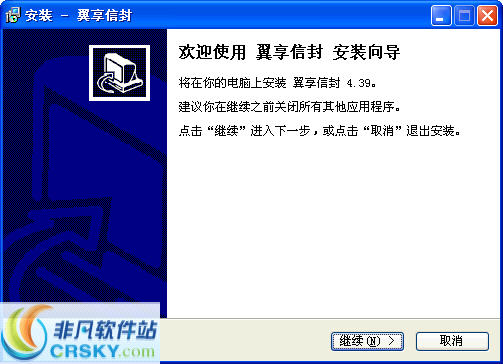翼享信封打印软件是一款专门用于
信封打印的软件,可以支持用户大批量地快速性导入数据,进行批量打印,大幅度提高信封填写速度(支持所有打印机)(点击下载信封打印使用说明书)。翼享
信封打印软件支持国家统一的C6、B6、DL、ZL、C5、C4六种格式,另可根据自己的信封大小自定义。支持批量打印,标签打印功能,邮编自动生成功能。
翼享信封打印软件位置校准:
1.校准打印机:
点击“打印校准”,根据软件提示在打印机上放入A4纸,纸张左上角将打印出一个小黑方块,量出黑方块左边与纸左边、黑方块上边与纸上边的距离,根据软件提示分别填入相应的文本框中,点击“确认”,保存打印机参数。(此页边距一般为10-20毫米)
如果输入量出的校准值后打印仍不有效,请根据以下提示变更校准值:
横向数值越大,内容越靠信封左边。
纵向数值越大,内容越靠信封上边。
标准精度:0.1毫米。
更换打印机后需重新校准。
2.位置测试:
可用户一般复印纸试打印后比较位置看是否有效。
3.位置微调:
软件的显示界面与打印结果一致,各打印内容在屏幕上的位置就是打印在纸上的位置,因此,需要调整位置只需根据“标尺网格”移动输入框的位置即可:
输入框移动方法一(移动单个输入框):
1)去掉“锁定格式”选项,并在“显示标尺”上打勾。
2)将鼠标移动到输入框的左上角,(此时光标变为斜箭头)3)按下鼠标左键(别松开),并拖动即可移动输入框位置。
输入框移动方法二(同时移动多个输入框):
1)将鼠标移动到输入框外空白处(此时鼠标光标变为“+”形)。
2)按下鼠标左键(别松开),移动鼠标,随着鼠标移动屏幕动态显示一个矩形框。
3)用以上画出的矩形框将需要同时移动的输入框围住,松开鼠标(被选中输入框变灰)。
4)用方法一中的第2)至第3)步骤移动选中的任何一个输入框,其他被选中的输入框将同时移动。用户也可以用键盘上的箭头键移动被选中的输入框。
5.适用打印机:
所有喷墨打印机,绝大多数针式打印机及激光打印机。
5.校准记忆:
打印机校准数值软件自动记忆,各内容框的位置在软件退出时会提示“是否记录当前设置的尺寸及字号”,点“是”即可保存此次修改的位置,下次使用此标准信封时自动设定为记忆的位置和字号。
翼享信封打印软件导入EXCEL数据:
1.点击“导入批量数据”,并选择相应的EXCE文件;
2.软件根据用户选择的EXCEL文件,显示该文件中所有的表名称,在相应的工作表名称前打“√”;
3.软件显示EXCEL表格的前10行和前20列,用户在数据对应关系中填入相应的列;
4.软件将EXCEL中收件人信息导入表格,用户按“导入”即完成数据导出工作,快速可导入500个数据。
翼享信封打印软件语法举例如下:
1.收件人数据在EXCEL表的A列,用户想打印的收件人为“XX收”时,可在“收件人列号中输
入:“A,"收"”即可。
2.用户想将收件人地址(D列)和收件人(F列)公司同时打印在地址栏中时,可以“地址列号”
中输入:“D,F”,更多的列联接依此类推。
3.在第2)项基础上,用户想把地址和公司名称分成两行,可用特殊字符串“//”插入两者之间,
在“地址列号”输入:“D,"//",F”即可。
翼享信封打印软件内容框设定:
1.内容框大小:选定内容框(方法见“选定内容框”部分)后,按“shift+箭头键”来修改其大小。也可以将鼠标放在内容框的右下角当光标变成双向键头的时候按住鼠标左键移动即可。
2.内容框选定:将鼠标移至空白处(此时鼠标光标应为十字形),按下鼠标左键(别松开),并拖动鼠标,这时随鼠标的移动可以画出一个矩形框,移动鼠标直至该矩形框将要选定的内容框框住,然后松开鼠标。此时,被选中的内容框底色变成灰色,表示该内容框已被选中。
3.改变字体: 用鼠标右键点击要修改的内容框,软件弹出“修改字体/字号”按钮,点击即可进入修改。
翼享信封打印软件补充说明:本软件为注册码版(每台电脑一个注册码,不换电脑可以终身使用免费升级(如果电脑系统重装只要再次输入就可以了),换电脑(或CPU)需另购注册码)。
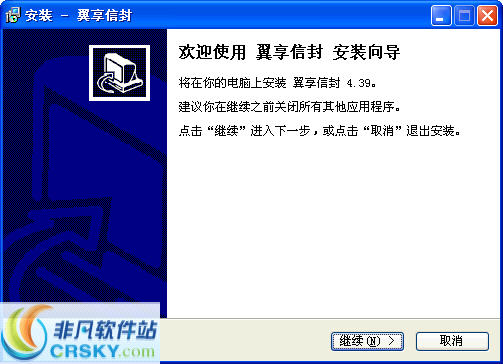
注意事项:
本站所有关于【翼享信封打印软件 v4.41】的资源均是网友上传、开发商投稿、网络采集而来,本站不对任何资源负法律责任,所有资源请在下载后24小时内删除。
如侵犯了您的版权、商标等,请立刻联系我们并具体说明情况后,本站将尽快处理删除。